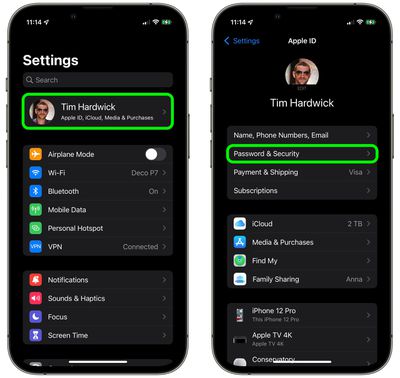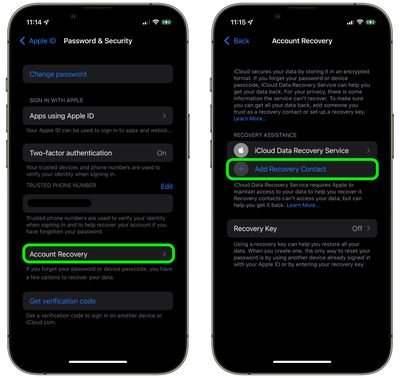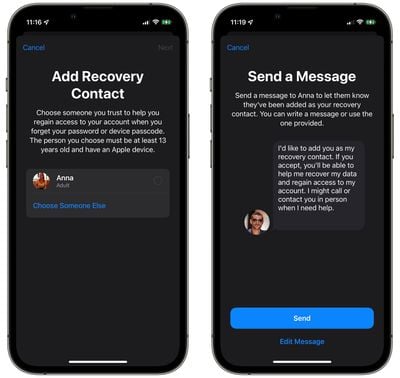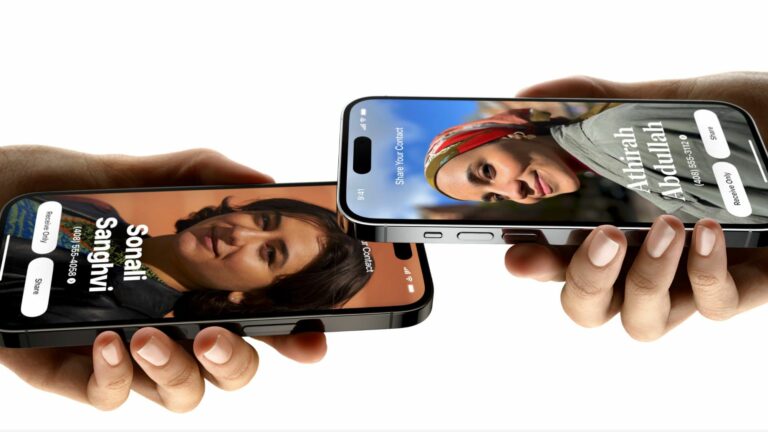iOS 15: как установить контакт восстановления для вашей учетной записи Apple ID
Потеря пароля Apple ID может сделать вашу цифровую жизнь невыносимой, потому что вы можете заблокировать учетную запись, которую используете для управления устройствами Apple, не сможете получить доступ к своим данным iCloud и управлять подписками на приложения и услуги.
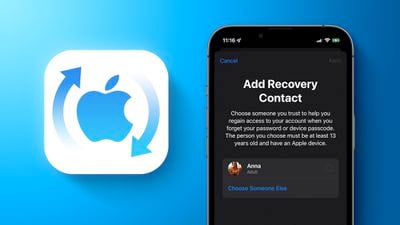
В этом случае Apple не может просто сбросить ваш пароль за вас, особенно если у вас включена двухфакторная аутентификация. Настройка восстановления является одним из альтернативных решений, однако в таких случаях вы не можете изменить свой пароль, если у вас нет второго доверенного устройства, а также ключа восстановления.
Чтобы упростить задачу, Apple в iOS 15 позволяет вам настроить контакт для восстановления учетной записи, который поможет вам всегда иметь доступ к своей учетной записи, даже если вы забудете свой пароль «Apple ID» или код доступа к устройству. Ваше контактное лицо для восстановления — это человек, который может подтвердить вашу личность и помочь вам восстановить доступ к вашей учетной записи и всем вашим данным, если вы когда-либо будете заблокированы.
Кто должен быть моим контактным лицом для восстановления?
Контактным лицом для восстановления должен быть человек, которого вы знаете и которому доверяете, например член семьи или близкий друг. Им потребуется собственное устройство iOS под управлением iOS 15 или iPadOS 15 или более поздней версии, и они должны быть старше 13 лет. Им также потребуется включить двухфакторную аутентификацию для их собственной учетной записи и установить пароль на своем устройстве. .
Как пригласить кого-то в качестве контактного лица для восстановления
- Открой Настройки приложение на устройстве iOS и коснитесь баннера «Apple ID» в верхней части главного меню.
- Нажмите Пароль и безопасность.

- Нажмите Восстановление аккаунта.
- В разделе “Помощь в восстановлении” нажмите Добавить контакт для восстановления.

- Прочтите информацию на экране, затем коснитесь Добавить контакт для восстановления.
- Выберите контакт для восстановления. Если вы состоите в группе семейного доступа, подходящие контакты появятся в опциях. В качестве альтернативы коснитесь Выбрать кого-то другого для поиска ваших контактов.
- Нажмите Следующий и следующий экран позволяет вам отправить выбранному контакту сообщение, информирующее его о том, что вы добавили его в качестве контакта для восстановления. Вы можете отправить сообщение по умолчанию или отредактировать его перед отправкой. Нажмите Отправлять когда будете готовы, нажмите Сделанный.

Не забудьте сохранить номер телефона человека, чтобы вы могли связаться с ним, если вам понадобится помощь в восстановлении учетной записи.
Как помочь кому-то восстановить доступ к своей учетной записи
Если вы являетесь чьим-то контактным лицом для восстановления, вот как вы можете им помочь. Сначала им нужно будет подтвердить некоторые данные своей учетной записи «Apple ID», а затем они свяжутся с вами по телефону или лично. Следующие шаги показывают, как вы создаете и делитесь кодом восстановления, который они могут затем ввести на своем устройстве.
- Открой Настройки приложение на устройстве iOS и коснитесь баннера «Apple ID» в верхней части главного меню.
- Нажмите Пароль и безопасность -> Восстановление учетной записи.
- Коснитесь имени контакта, затем коснитесь Получить код восстановления.
- Когда ваш друг будет готов, прочитайте ему его код восстановления. После того, как они введут его на своем устройстве, они смогут сбросить свой пароль и восстановить доступ к своей учетной записи Apple.
Как удалить себя в качестве контактного лица для восстановления
Если вы больше не хотите быть чьим-либо контактным лицом для восстановления, выполните следующие действия на своем устройстве iOS.
- Открой Настройки приложение на устройстве iOS и коснитесь баннера «Apple ID» в верхней части главного меню.
- Нажмите Пароль и безопасность -> Восстановление учетной записи.
- В разделе «Восстановление учетной записи для» коснитесь имени человека.
- Нажмите Удалить контакт.
После выполнения этих шагов контакт автоматически получит сообщение о том, что вы больше не являетесь его контактным лицом для восстановления учетной записи.
Примечание: Чтобы настроить функцию контакта для восстановления, все устройства iOS, связанные с вашей учетной записью, должны быть обновлены до iOS 15 или iPadOS 15 или более поздней версии. Apple Watch должны быть обновлены до watchOS 8 или более поздней версии. Вы не сможете использовать функцию восстановления контакта, пока не обновите все свои устройства или не удалите их из своей учетной записи «Apple ID».